図面クエリーを使用して、アタッチされた 3つの図面から図面オブジェクトをクエリーし、マップに追加します。
注: この演習では、「演習1: 新規マップを作成する」で作成したマップを使用します。
オブジェクトをクエリーするには
- [タスク ペイン]の[マップ エクスプローラ]タブで、[現在のクエリー]をダブル クリックします。
- [アタッチされた図面のクエリーを定義]ダイアログ ボックスの[クエリー タイプ]で次の操作を行います。
- [位置]をクリックします。
- [境界タイプ]が[すべて]に設定されていることを確認します。
- [OK]をクリックします。
- [クエリー モード]で[作成]を選択します。
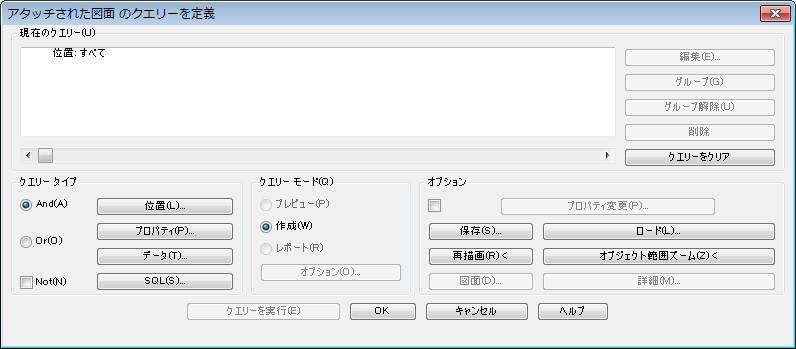
アタッチされた図面からオブジェクトをクエリーします。
- [クエリーを実行]をクリックします。
-


 の順に選択します。 検索 マップがデータの中央に位置付けられます。
の順に選択します。 検索 マップがデータの中央に位置付けられます。 - マップに名前を付けて保存します。

 [保存]をクリックします。
[保存]をクリックします。 - チュートリアル データが格納されたフォルダにナビゲートします。
- マップ ファイルに ObjectClass.dwg という名前を付けます。
- [保存]をクリックします。
現在の状況
定義した オブジェクト クラス定義 ファイルを使用するマップを作成しました。新しいマップにオブジェクトをクエリーしました。
このチュートリアルを続けるには、「レッスン 5: オブジェクト クラスを使用してオブジェクトを作成および編集する」へ進みます。